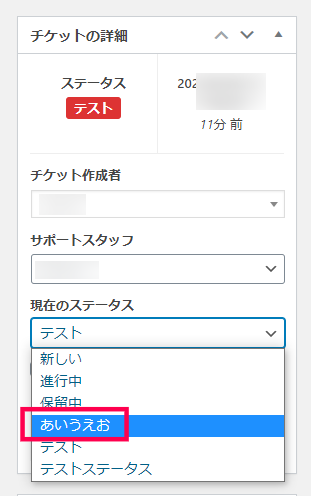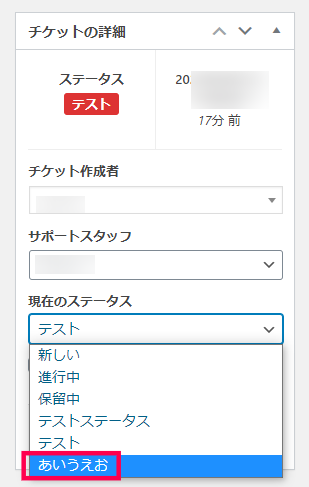ラベル作成 はサポートチケットのステータスを追加するアドオンです。
ラベル作成 の主な機能
デフォルトのチケットのステータスは「新しい」「進行中」「保留中」の3つのみです。
さらに新しいステータスが必要な場合、ラベル作成 を使えば簡単に追加できます。
カスタムステータスを追加
デフォルトのステータス以外に、サイトに合わせてさまざまなステータスを追加できます。
ステータスは、チケットの状況をエージェントおよび顧客が把握するのに重要な役割を果たします。
ラベル作成 はステータスを追加するというシンプルなアドオンですが、業務効率の改善に非常に役立ちます。
ラベル作成 の使い方
■ステータスを追加
ステータスを追加する流れを解説します。
この流れの通りで追加しないとエラーが発生することがあるので注意してください。
- [チケット] > [ステータスとラベル] > [ステータスを新規追加] をクリック
![[チケット]>[ステータスとラベル]>[ステータスの新規追加]](https://content-creation.bizapp.jp/wp-content/uploads/2020/08/Screenshot-2020-08-21T153946.143.png)
- ステータス名とステータスの色を設定
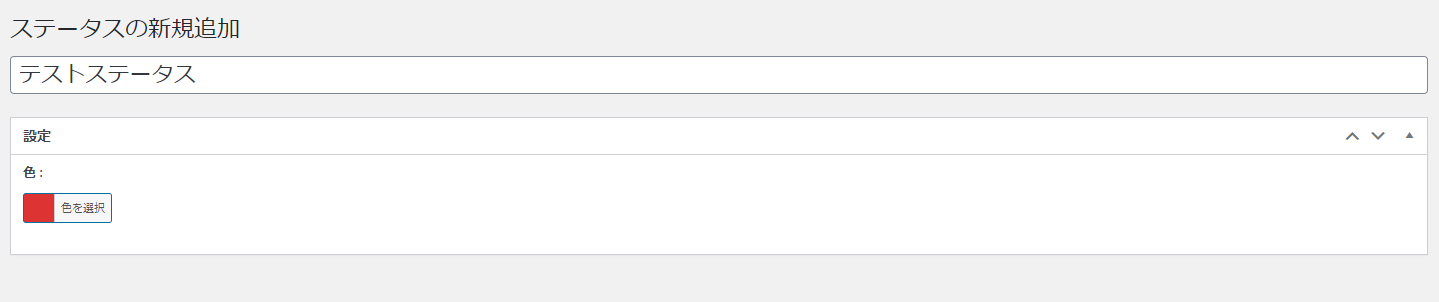
- 右上の [表示オプション] をクリック
![右上の [表示オプション]をクリック](https://content-creation.bizapp.jp/wp-content/uploads/2020/08/Screenshot-2020-08-21T155659.362.png)
- [スラッグ] にチェックを入れると、スラッグを設定できるフィールドが表示される
![[スラッグ]にチェックを入れる](https://content-creation.bizapp.jp/wp-content/uploads/2020/08/Screenshot-2020-08-21T155856.181.png)
- スラッグを設定(日本語ではなく、必ず半角英数字や記号などスラッグに適した文字を入力する)
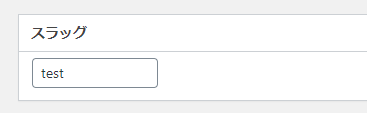
- [公開] をクリック
![[公開]をクリック](https://content-creation.bizapp.jp/wp-content/uploads/2020/08/Screenshot-2020-08-21T160031.994.png)
これでステータスの追加は完了です。
必要なステータスをすべて追加するまで、この工程を繰り返してください。
なお、スラッグを設定しなければ、スラッグも日本語になってしまい、チケットにステータスを割り当てるとチケットが消えてしまう現象が起こります。
そのため、必ずスラッグを設定してからステータスを公開してください。
一度公開したステータスをあとで変更してもチケットが消える現象は残ってしまうようです。
■チケットにステータスを割り当て
チケットの編集画面を開き、右側に表示される [現在のステータス] ドロップダウンから、新しいステータスを割り当てることができます。
![[現在のステータス]ドロップダウン](https://content-creation.bizapp.jp/wp-content/uploads/2020/08/Screenshot-2020-08-21T160647.761.png)
ステータスを変更したら、[チケットの更新] をクリックしてください。
これで新しいステータスが適用されました。
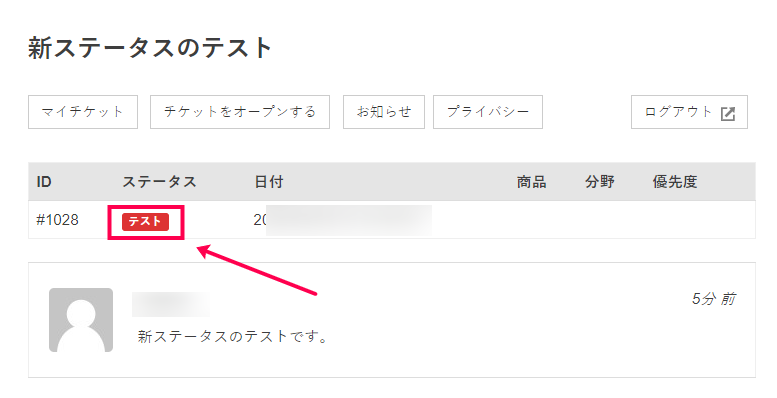
■一般設定
一般設定では、チケットの編集画面でステータスを選択するドロップダウンのステータスがどのように表示されるのかを設定できます。
- [チケット] > [設定] > [カスタムステータス] に移動
![[チケット]>[設定]>[カスタムステータス]](https://content-creation.bizapp.jp/wp-content/uploads/2020/08/Screenshot-2020-08-21T161802.771.png)
- 並び替えの条件を設定
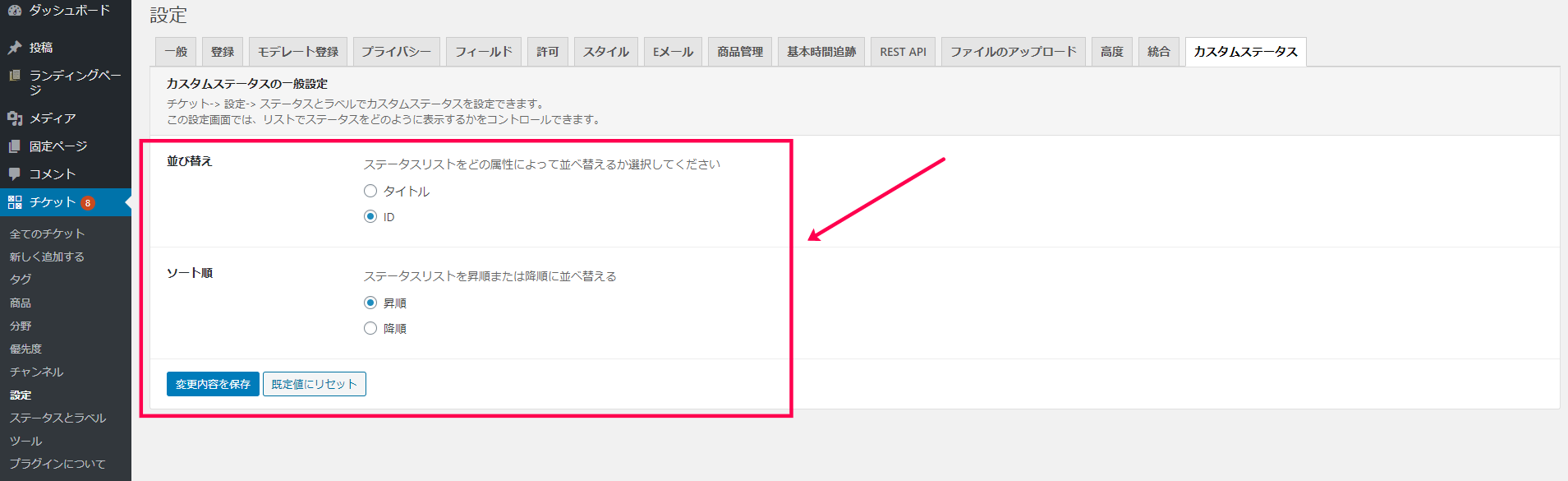
- [変更内容を保存] をクリック
![[変更内容を保存]をクリック](https://content-creation.bizapp.jp/wp-content/uploads/2020/08/Screenshot-2020-08-21T161908.523.png)
これで一般設定は完了です。
例えば、ソート順を昇順に設定した場合は以下のようになります。
「あいうえお」というステータスに注目してください。
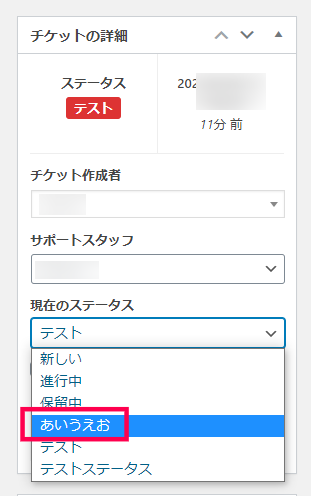
これをソート順を降順に変更した場合は以下のようになります。
同じく「あいうえお」というステータスに注目してください。
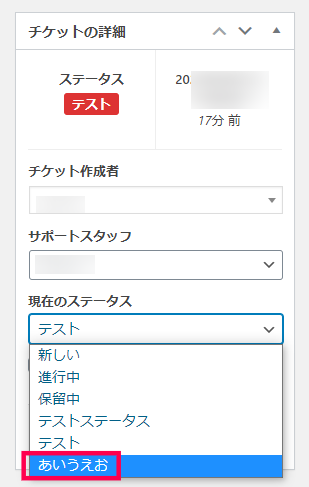
このように、ラベル作成 はステータスの追加と並び替えができるアドオンです。
非常にシンプルで操作も簡単なので、ステータスを追加したい方は導入してみてください。
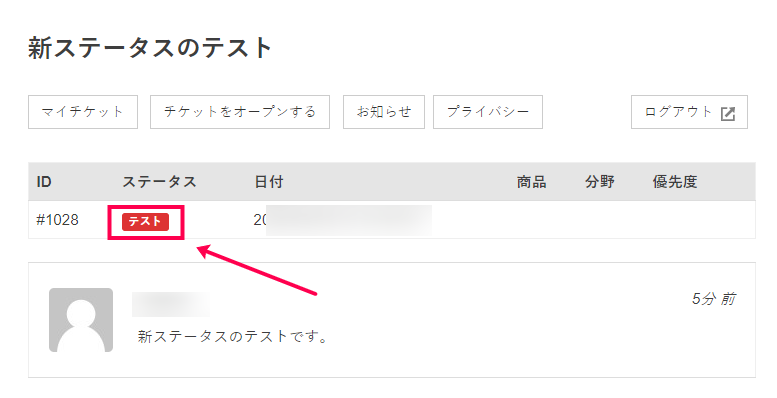

![[チケット]>[ステータスとラベル]>[ステータスの新規追加]](https://content-creation.bizapp.jp/wp-content/uploads/2020/08/Screenshot-2020-08-21T153946.143.png)
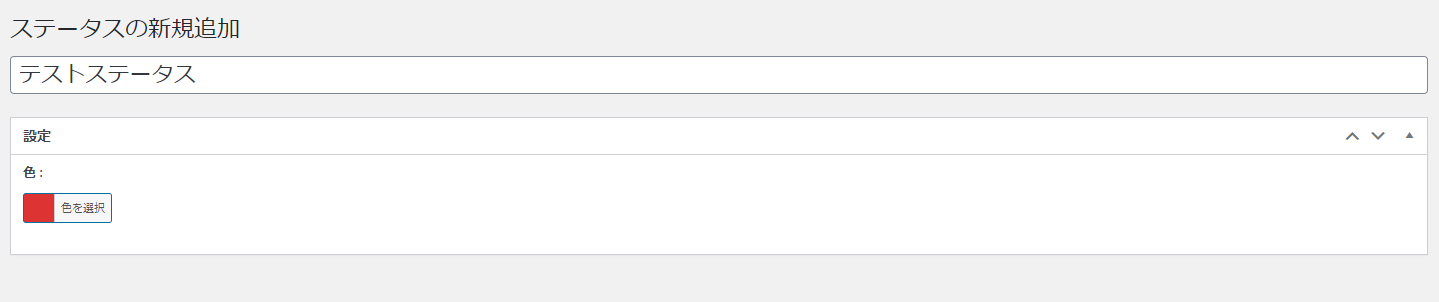
![右上の [表示オプション]をクリック](https://content-creation.bizapp.jp/wp-content/uploads/2020/08/Screenshot-2020-08-21T155659.362.png)
![[スラッグ]にチェックを入れる](https://content-creation.bizapp.jp/wp-content/uploads/2020/08/Screenshot-2020-08-21T155856.181.png)
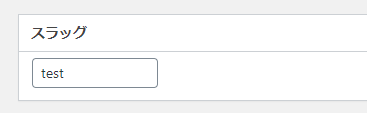
![[公開]をクリック](https://content-creation.bizapp.jp/wp-content/uploads/2020/08/Screenshot-2020-08-21T160031.994.png)
![[現在のステータス]ドロップダウン](https://content-creation.bizapp.jp/wp-content/uploads/2020/08/Screenshot-2020-08-21T160647.761.png)
![[チケット]>[設定]>[カスタムステータス]](https://content-creation.bizapp.jp/wp-content/uploads/2020/08/Screenshot-2020-08-21T161802.771.png)
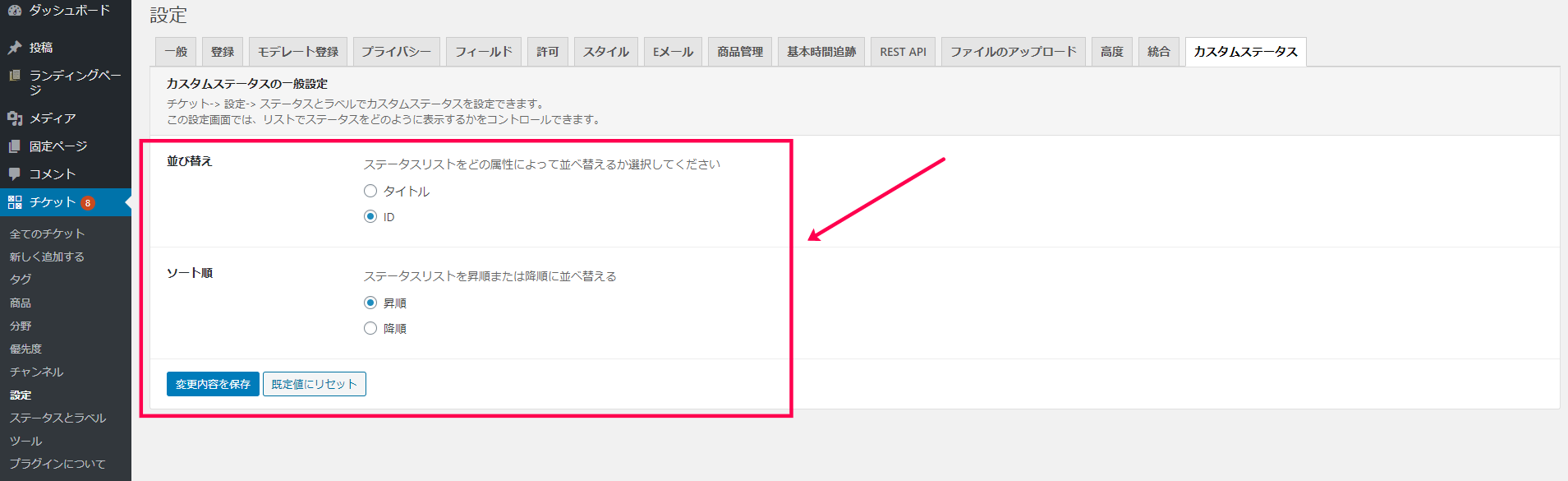
![[変更内容を保存]をクリック](https://content-creation.bizapp.jp/wp-content/uploads/2020/08/Screenshot-2020-08-21T161908.523.png)